Jak naprawić err_too_many_redirects w Google Chrome
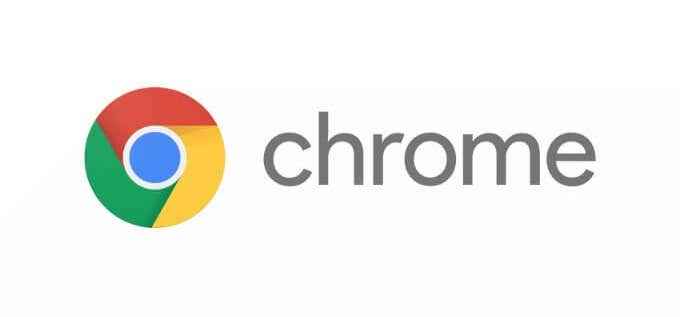
- 1037
- 29
- Pani Janina Cieśla
Jakiś err_too_many_redirects Błąd w Google Chrome to znak, że strona internetowa, którą próbujesz załadować, utknęła w pętli przekierowania. Jeśli liczba przekierowań przekroczy 20, Google Chrome zatrzyma proces. To pozwala wypróbować inną stronę lub sprawdzić błędy lub problemy z witryną, Google Chrome lub połączeniem.
Istnieje wiele możliwych przyczyn błędu ERR_TOO_MANY_REDIRECTS w Google Chrome, od błędnie skonfigurowanej witryny po uszkodzone pliki pamięci podręcznej. Jeśli sama witryna nie jest zepsuta, możesz ominąć ten problem, postępując zgodnie z niektórymi z tych powszechnych kroków rozwiązywania problemów.
Spis treści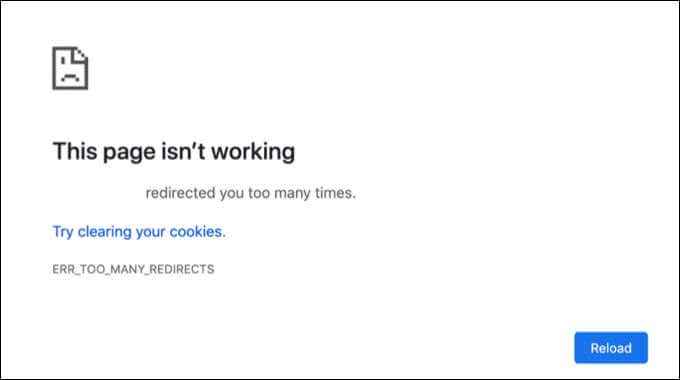
W większości przypadków problem ten można naprawić, usuwając zapisane dane pamięci podręcznej przeglądarki. Jeśli te dane są uszkodzone lub nieaktualne, Google Chrome może spróbować załadować nieprawidłową wersję witryny, a podczas tego procesu serwer może przekierować przeglądarkę. Jeśli ten proces nie jest właściwie skonfigurowany, może wystąpić pętla przekierowania.
Wyczyszczenie danych przeglądarki pozwoli Chrome na prawidłowe odświeżenie strony za pomocą nowych plików pamięci podręcznej. Rozszerzenia Chrome, takie jak rozszerzenia blokujące VPN lub AD, mogą również powodować problemy ze stronami internetowymi i tworzyć ten błąd. Problem niekoniecznie jest taki, który możesz naprawić, zwłaszcza jeśli sam serwer WWW jest zepsuty.
W takim przypadku może być konieczne poinformowanie administratora witryny, że strona nie działa i poprosi o poprawkę. Rzadko problem można zlokalizować na sam Chrome, więc przejście na inną przeglądarkę, aby wypróbować stronę, może rozwiązać problem.
Wyczyść dane przeglądarki Chrome
Jeśli masz problem z pętlą przekierowania w Chrome, najlepszym sposobem na rozwiązanie tego jest wyczyszczenie danych przeglądarki, wycieranie wszelkich zapisanych plików pamięci podręcznej w tym procesie. Zapewnia to, że Chrome ładuje najnowszą wersję wszystkich plików z serwera WWW, a także zapewnia, że najnowsze informacje na temat lokalizacji stron są odbierane.
Na przykład, jeśli spróbujesz załadować stronę, która została przeniesiona i przekierowana od czasu jej ostatniej wizyty, dane pamięci podręcznej mogą być nieaktualne, powodując pętlę przekierowania. Oczyszczanie danych przeglądarki Chrome powinno to rozwiązać.
- Aby rozpocząć, otwórz Google Chrome i wybierz Ikona menu > Ustawienia.
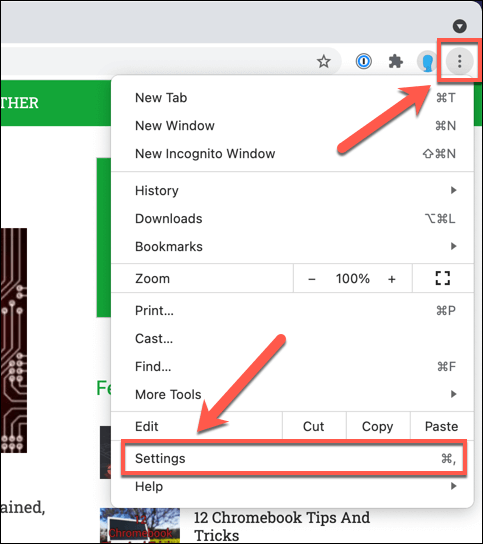
- w Ustawienia menu, wybierz Prywatność i ochrona > Wyczyść dane przeglądania.
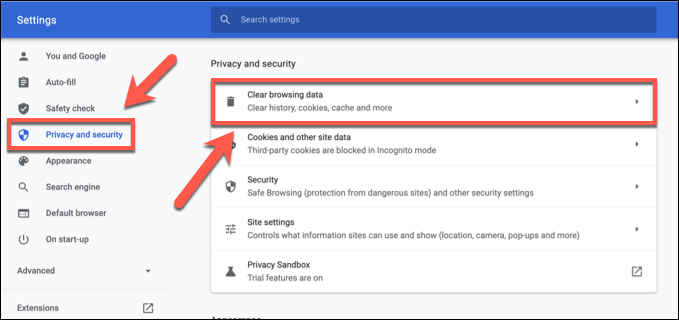
- w Wyczyść dane przeglądania menu, wybierz Zaawansowany, Następnie upewnij się, że to Cały czas jest wybrany z menu rozwijanego. Upewnij się, że wszystkie pola wyboru są włączone (w tym Pliki cookie i inne dane I Buforowane obrazy i pliki), a następnie wybierz Wyczyść dane Aby usunąć pliki.
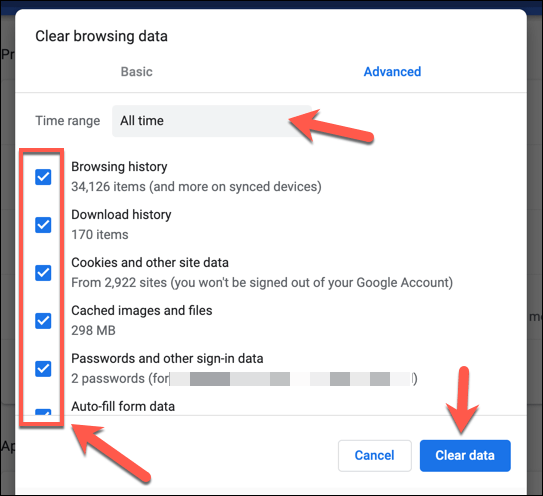
Po wyczyszczeniu danych przeglądarki możesz rozważyć dalsze kroki, aby upewnić się, że wszelkie dane witryny, które próbujesz załadować, są w pełni odnowione, takie jak wyczyszczenie pamięci podręcznej DNS.
Wyłącz wszelkie sprzeczne rozszerzenia chromu
Niektóre rozszerzenia Google Chrome mają wpływ na to, jak niektóre witryny ładują się i wykonują. Na przykład rozszerzenia blokowania reklam zablokują elementy na stronie internetowej przed załadowaniem. Jeśli te elementy są wymagane, serwer WWW może zdecydować, że wystąpił błąd, i spróbować odświeżyć stronę, powodując pętlę przekierowania jak ta.
Aby rozwiązać ten problem, możesz wyłączyć wszelkie rozszerzenia w Chrome, które mogą spowodować błąd ERR_TOO_MANY_REDIRECTS.
- Aby to zrobić, otwórz Google Chrome i wybierz Ikona menu > Więcej narzędzi > Rozszerzenia.
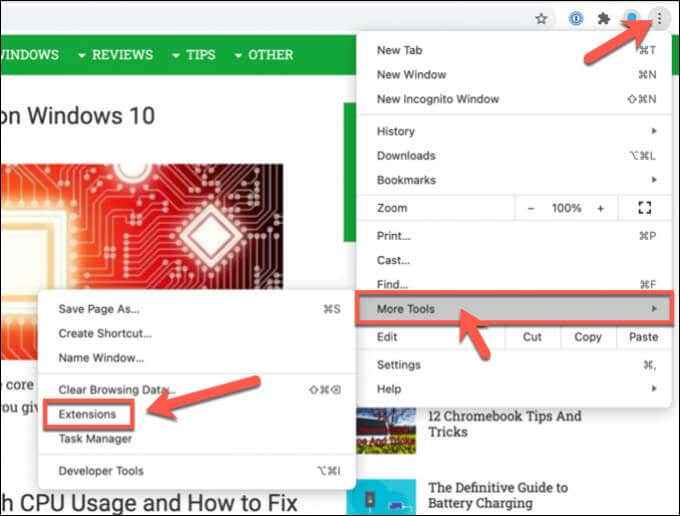
- w Rozszerzenia Menu, określ wszelkie rozszerzenia, które Twoim zdaniem mogą spowodować ten problem, takie jak rozszerzenie blokowania VPN lub AD. Aby to wyłączyć, wybierz Ikona suwaka W przypadku tego rozszerzenia przełączanie suwaka na pozycję szarą, poza.
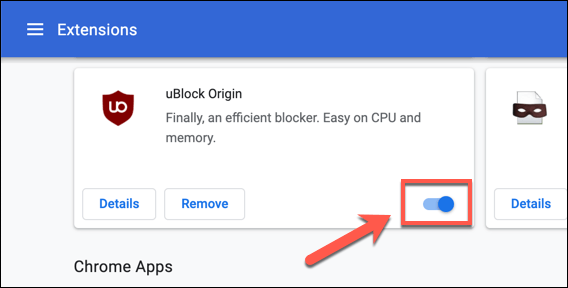
Z wyłączonym rozszerzeniem Chrome odśwież połamaną stronę, aby spróbować ponownie. Jeśli nadal nie działa, powtórz powyższe kroki z innymi zainstalowanymi rozszerzeniami, które mogą powodować konflikty z przeglądarką internetową.
Sprawdź status witryny i skonsultuj się z administratorem witryny
Niestety nie każda strona internetowa będzie działać poprawnie. Jeśli strona internetowa nie jest prawidłowo skonfigurowana, pętla przekierowania jest poza Twoimi rękami.
Często widać to na serwerach, które próbują przekierowywać strony z HTTP do HTTPS, aby zabezpieczyć ruch internetowy. Jeśli nie jest to skonfigurowane poprawnie na serwerze, może wystąpić pętla przekierowania, a strona ciągle przekierowuje między HTTP do HTTPS i ponownie, a przynajmniej do momentu osiągnięcia limitu 20 przekierowań Chrome 20.
Jeśli zastanawiasz się, czy serwer WWW jest winny, możesz użyć witryny takiej jak Redirect Checker, aby sprawdzić ich status. Witryny takie jak Redirect Checker zidentyfikują liczbę przekierowań wykonanych przez serwer po załadowaniu strony. Jeśli liczba przekierowań jest nadmierna, usterka jest oparta na serwerze i nie można go rozwiązać.
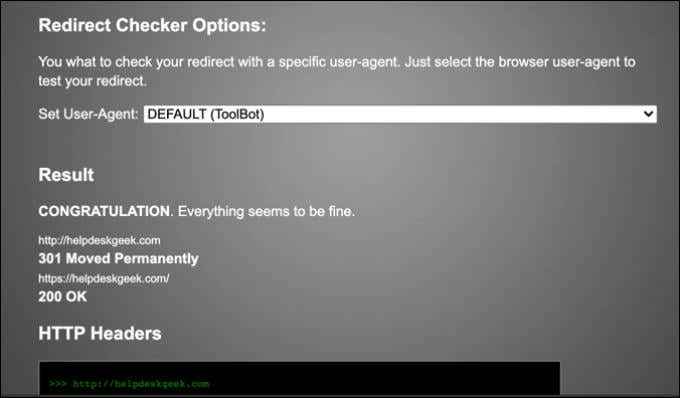
Chociaż nie możesz sam rozwiązać problemu (chyba że zarządzasz serwerem WWW), możesz być w stanie powiadomić administratora witryny problemu. Sprawdź stronę dotyczącą strony (jeśli działa), aby uzyskać dane kontaktowe lub, jeśli strona w ogóle nie działa, wyszukaj dane dotyczące własności domeny (WHOIS).
Te dane będą zawierać dane kontaktowe dla administratora witryny, umożliwiając nawiązanie kontaktu i wyjaśnienie problemu. Niestety, jeśli nie mogą lub nie rozwiązują problemu, musisz się poddać i wypróbować inną stronę internetową.
Rozwiązywanie problemów z przeglądarką Google Chrome
Problem err_too_many_redirects nie jest rzadki, ale dla większości użytkowników można go łatwo rozwiązać, opróżniając pliki pamięci podręcznej i wyłączając wszelkie sprzeczne rozszerzenia. Jeśli nie możesz go naprawić po swoim końcu, jest całkiem prawdopodobne, że sam serwer WWW ma problemy, więc musisz skonsultować się z administratorem witryny, aby rozwiązać problem.
Niestety problemy z Chrome Google nie są rzadkie, a przeglądarka regularnie się rozbija lub zamraża. Jeśli masz problemy z wydajnością przeglądarki, możesz przełączyć się na inną lekką przeglądarkę, taką jak Brave lub Slimjet, lub przejść na znaną konkurencję, taką jak Firefox lub Microsoft Edge.
- « Jak włączyć i korzystać z trybu programistów w Discord
- Jak naprawić „Windows nie może uzyskać dostępu do określonej ścieżki urządzenia lub pliku” »

